“KiCad可以支持直接導入Altium Designer的原理圖及PCB文件。與其它導入器不同,KiCad導入器可以直接導入源生的二進制文件(*.schdoc及*.pcbdoc),而不需要像其它導入器那樣,必須要求先把AD文件另存為ASCII的格式。”

導入原理圖
1. 首選打開KiCad, 創建一個新的工程,并打開原理圖。
2.點擊“文件->導入->非KiCad原理圖”
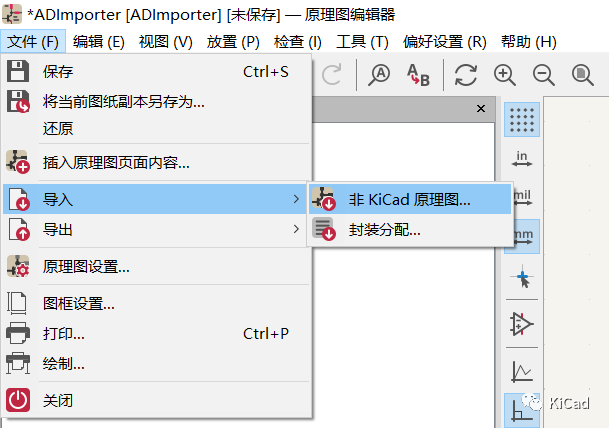 3. 格式選擇Altium Designer,并選擇需要導入的原理圖文件。
3. 格式選擇Altium Designer,并選擇需要導入的原理圖文件。
這里有個小技巧,如果是層次結構,請選擇頂層原理圖進行導入,這樣系統會自動導入子原理圖。 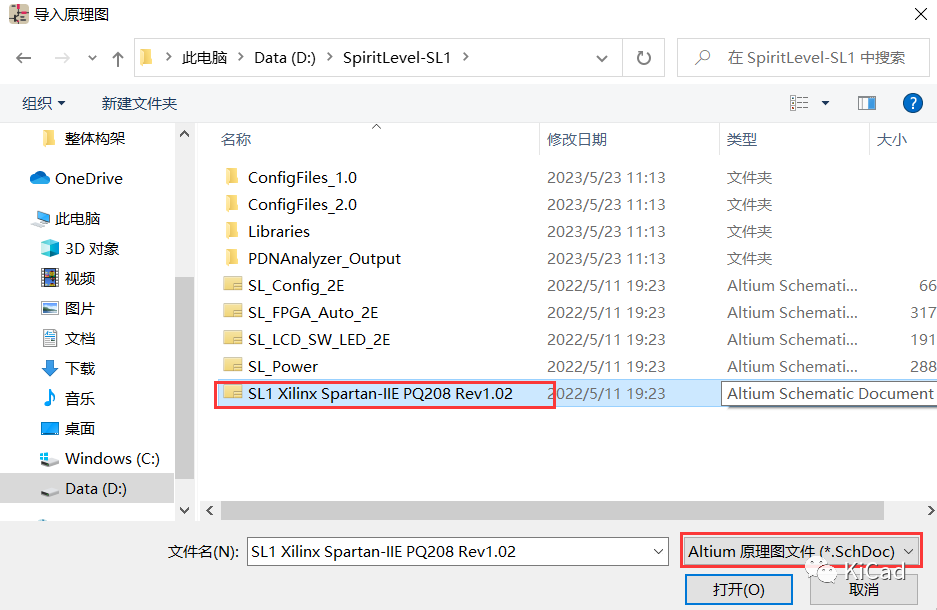 4. 導入之后的效果:
4. 導入之后的效果: 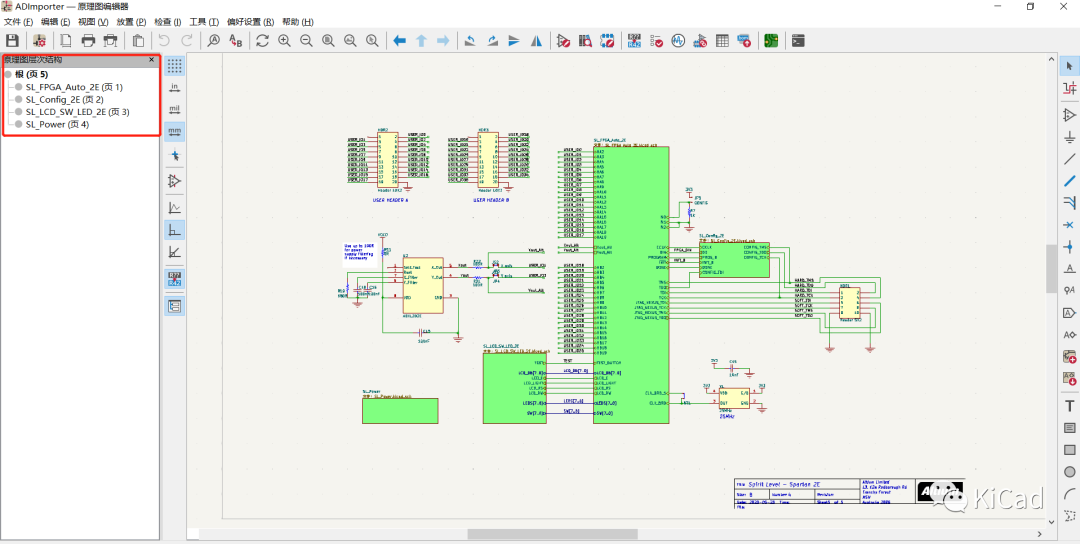 可以看到,層次結構以及子圖也一起導入了。點擊綠色的Sheet框,可以跳轉到子圖。
可以看到,層次結構以及子圖也一起導入了。點擊綠色的Sheet框,可以跳轉到子圖。
對比下AD中的原圖紙,基本沒有問題:
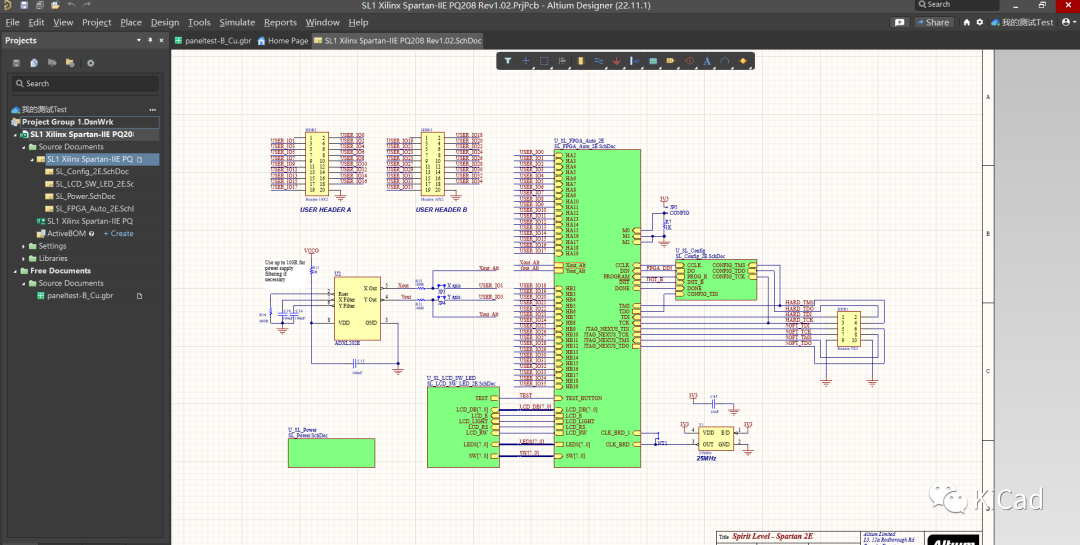
5. 導入原理圖的同時,會自動生成一個工程專用庫,其中包含了KiCad中用到的原理圖符號。 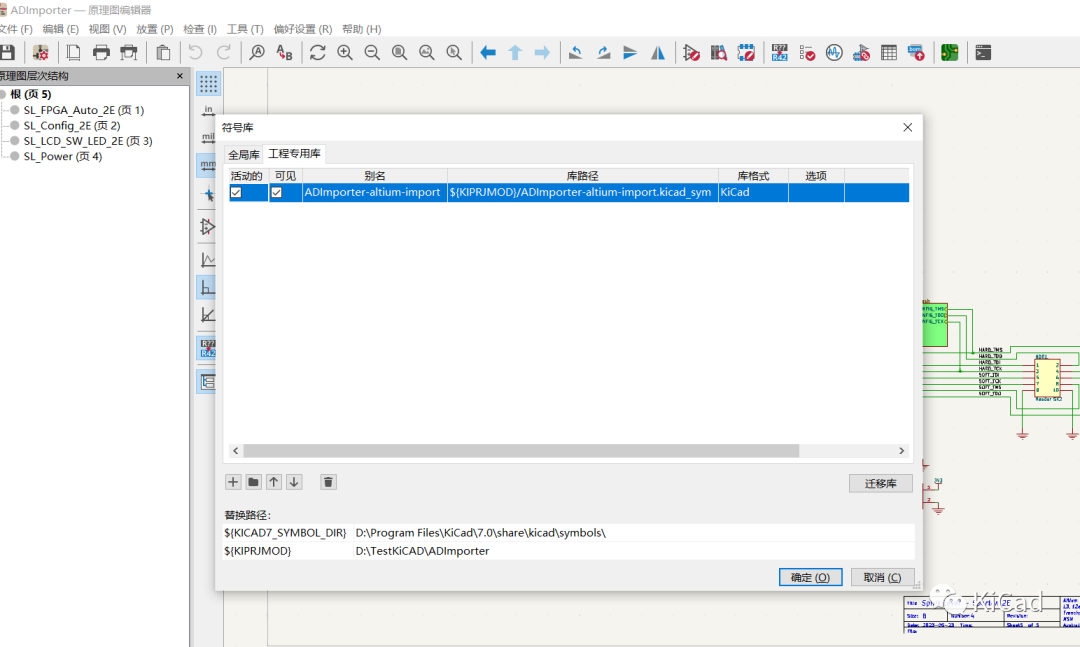 導入PCB
導入PCB
1. 打開PCB編輯器,點擊“文件->導入->非KiCad電路板文件”
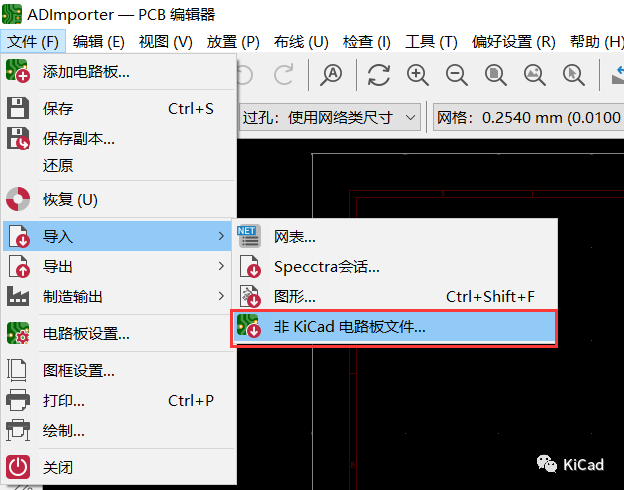
2. 選擇Altium格式,并瀏覽到需要導入的pcbdoc,確認即可。
注:目前導入器支持Altium Designer, Circuit Studio, Circuit Maker, Eagle, CadStart等格式。
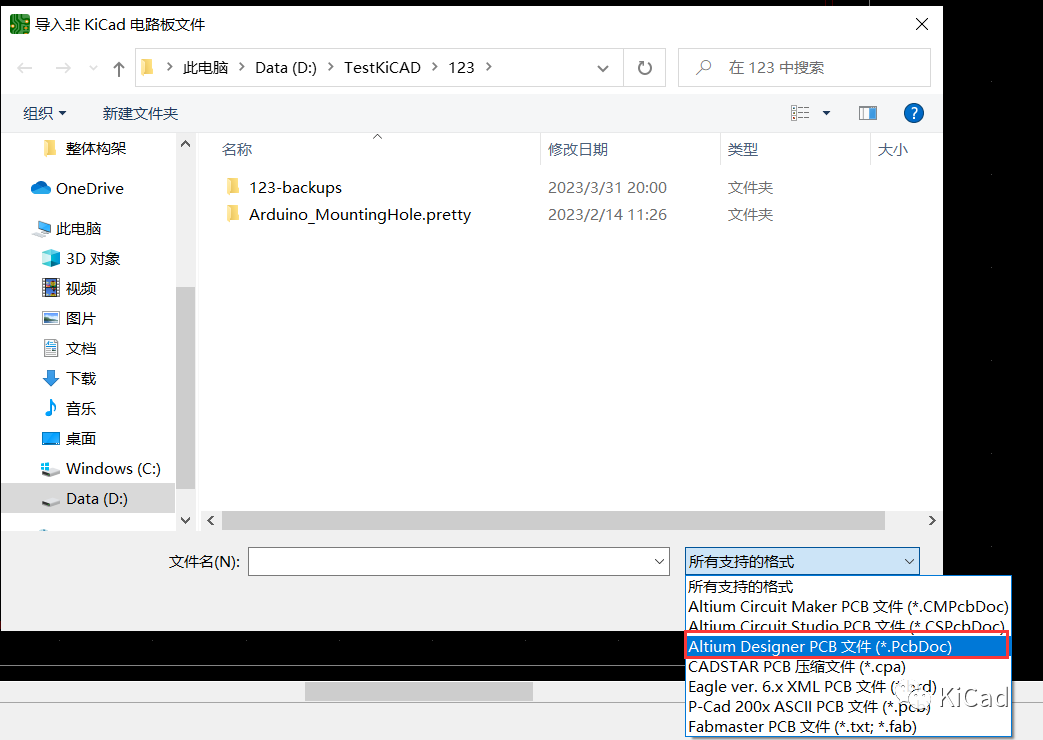
3. 以下是導入后的效果:
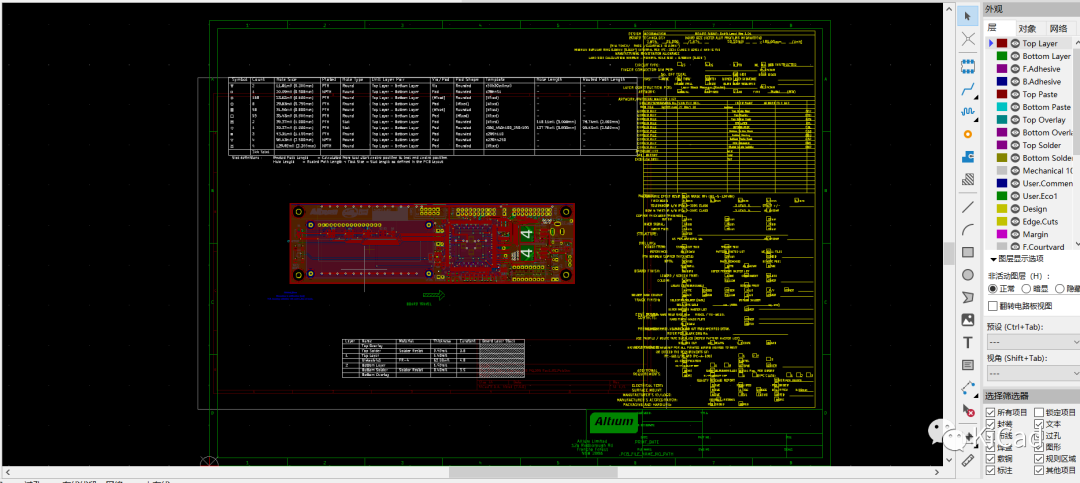
和AD原始PCB做個對比,基本完全一致:
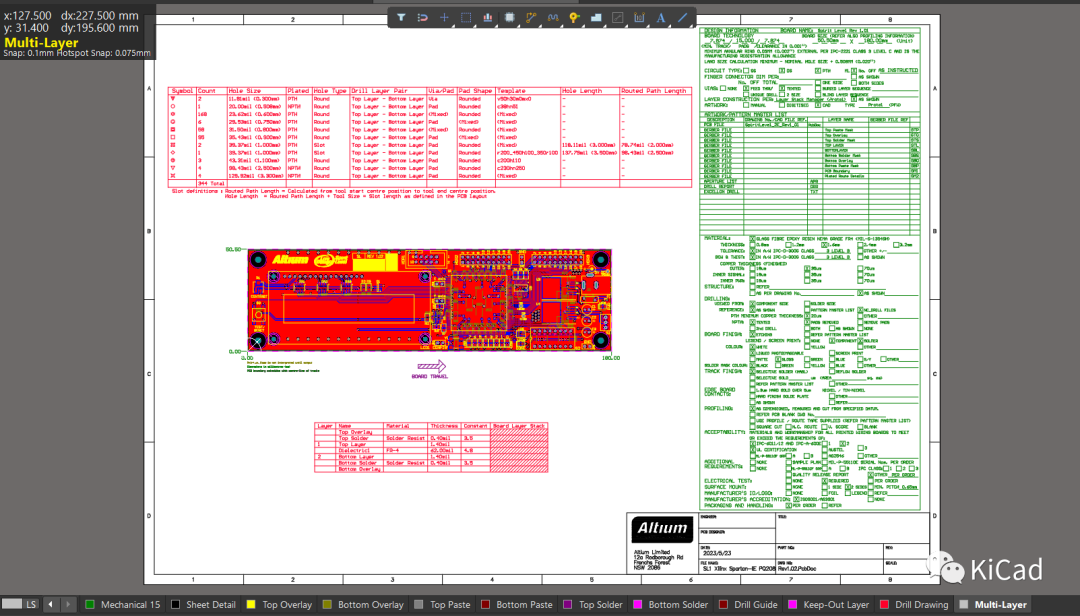
壓力測試
用AD中最復雜的實例MiniPC做個測試。
導入后的PCB如下圖所示:
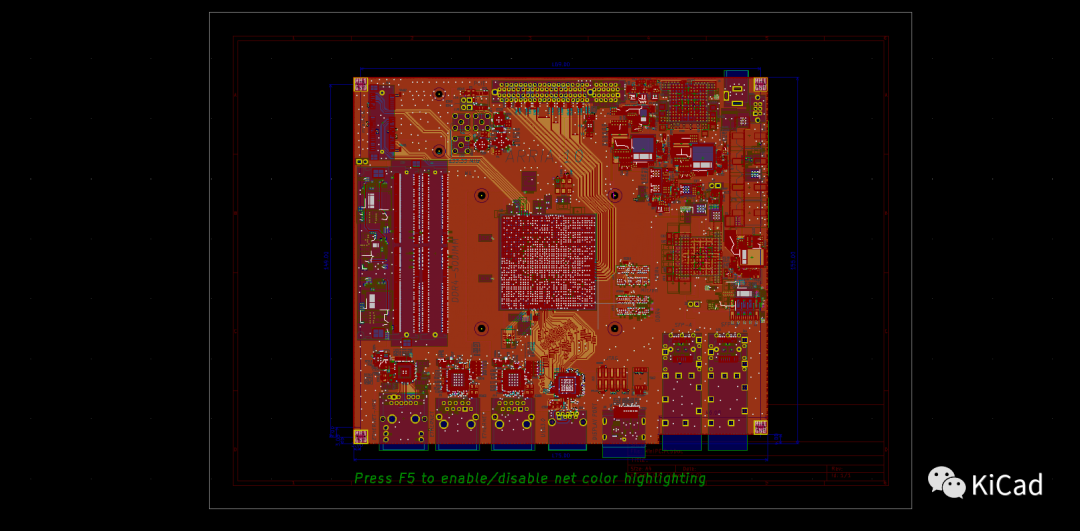
按Alt+3,發現3D模型也一起成功導入:
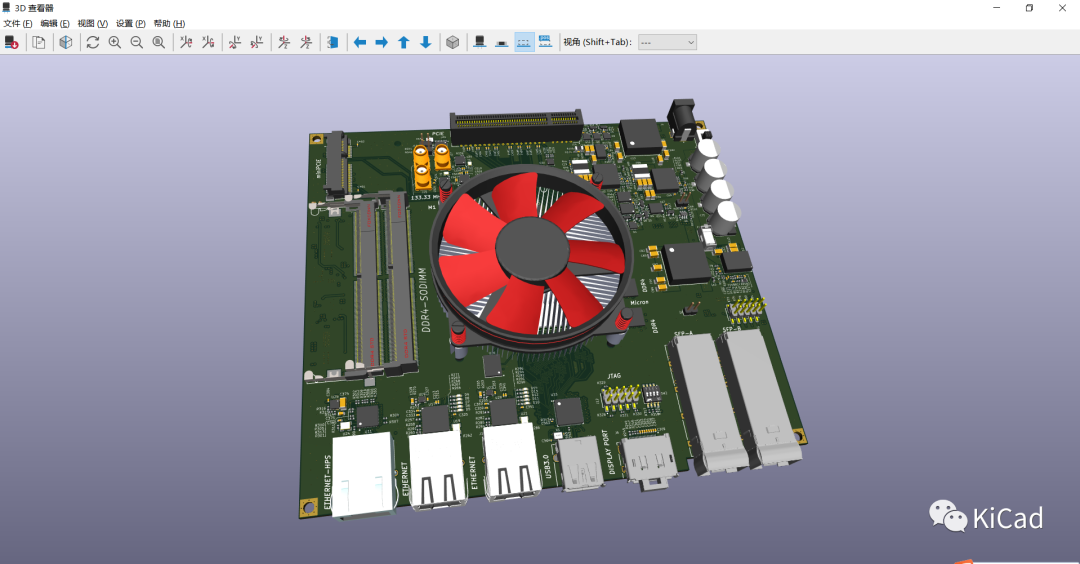
無論是PCB還是3D環境下,平移、縮放、選中、繪圖基本操作非常絲滑(我可以說比AD里還要流暢嗎:P)
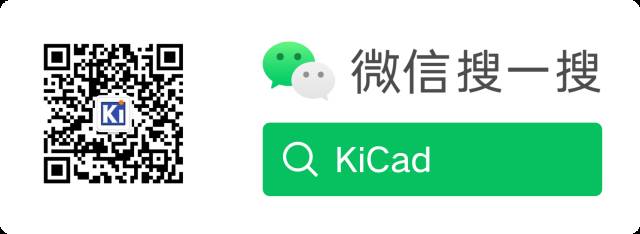
審核編輯 黃宇
-
pcb
+關注
關注
4319文章
23105瀏覽量
398052 -
Altium Designer
+關注
關注
48文章
394瀏覽量
44705 -
KiCAD
+關注
關注
4文章
161瀏覽量
8773
發布評論請先 登錄
相關推薦
如何在KiCad中導入Altium Designer的原理圖/PCB
altium designer的不同原理圖怎么分別導入不同pcb
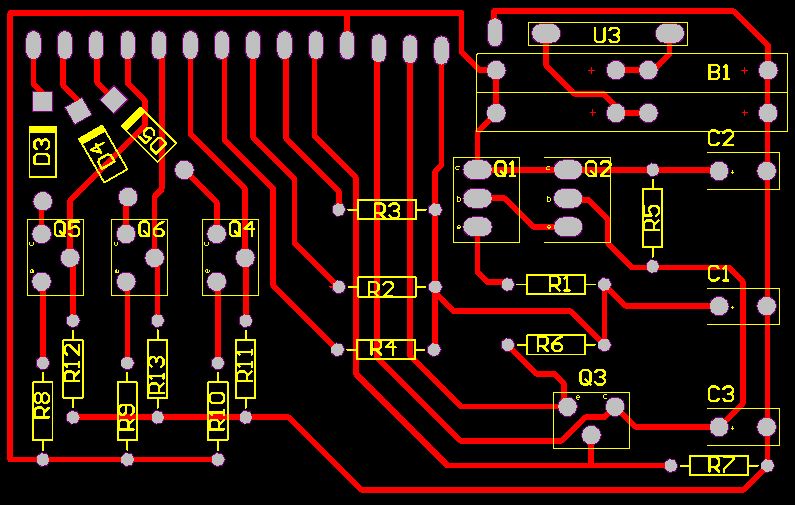




 如何導入Altium Designer的原理圖和PCB?
如何導入Altium Designer的原理圖和PCB?
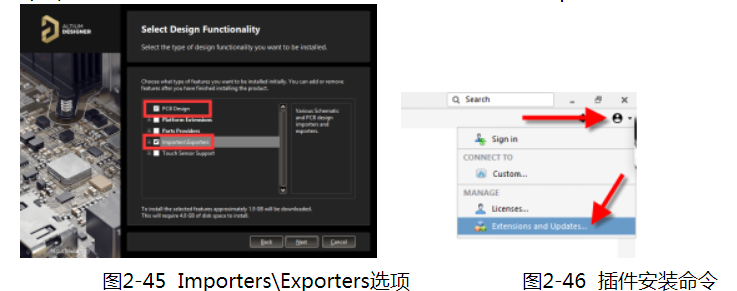
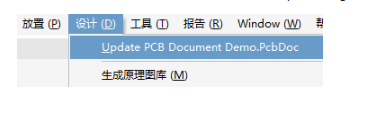










評論